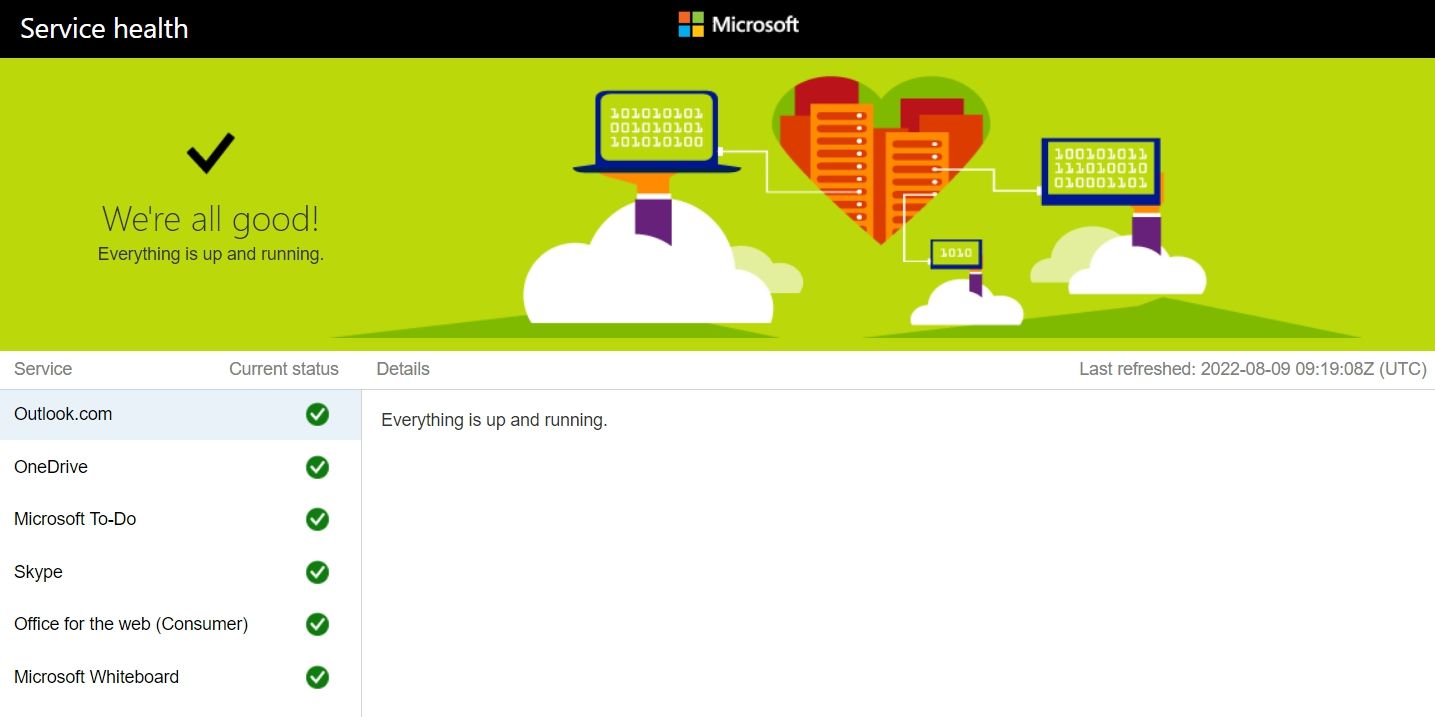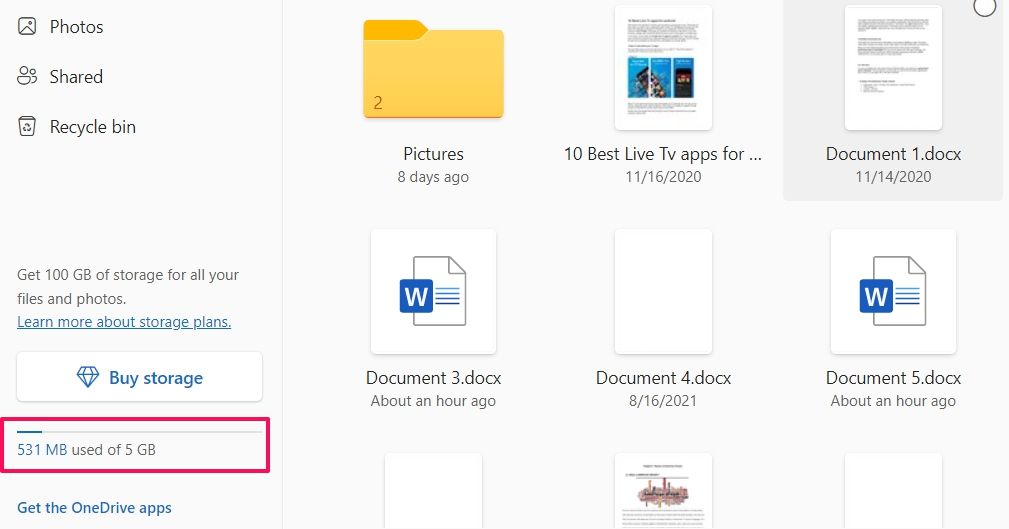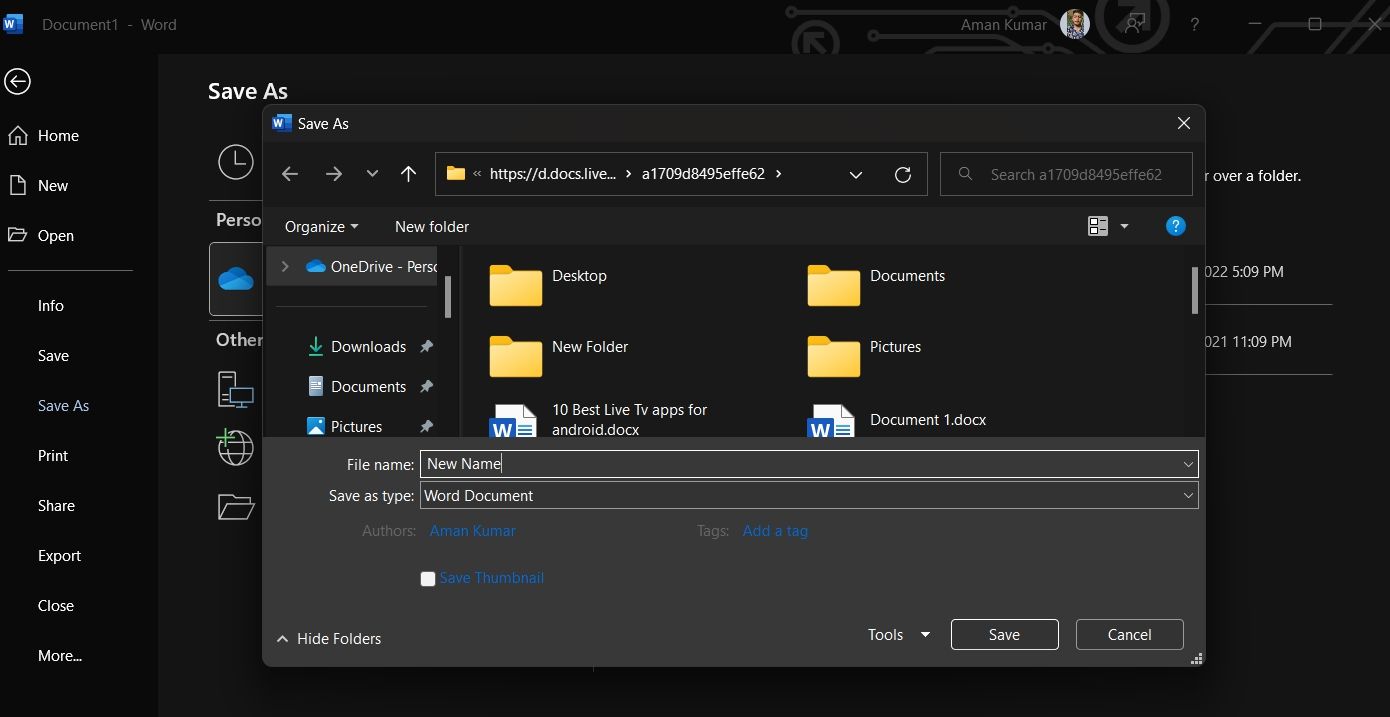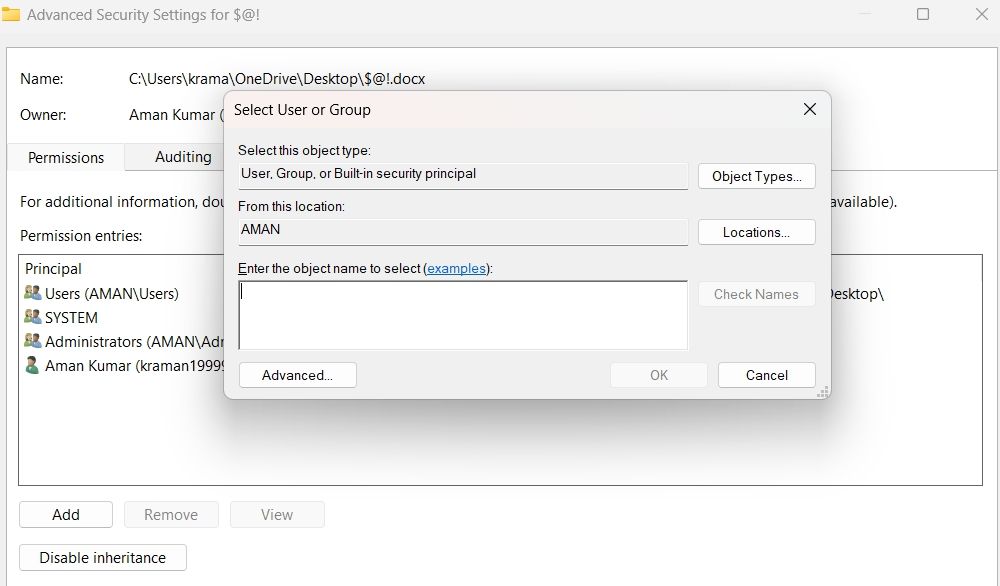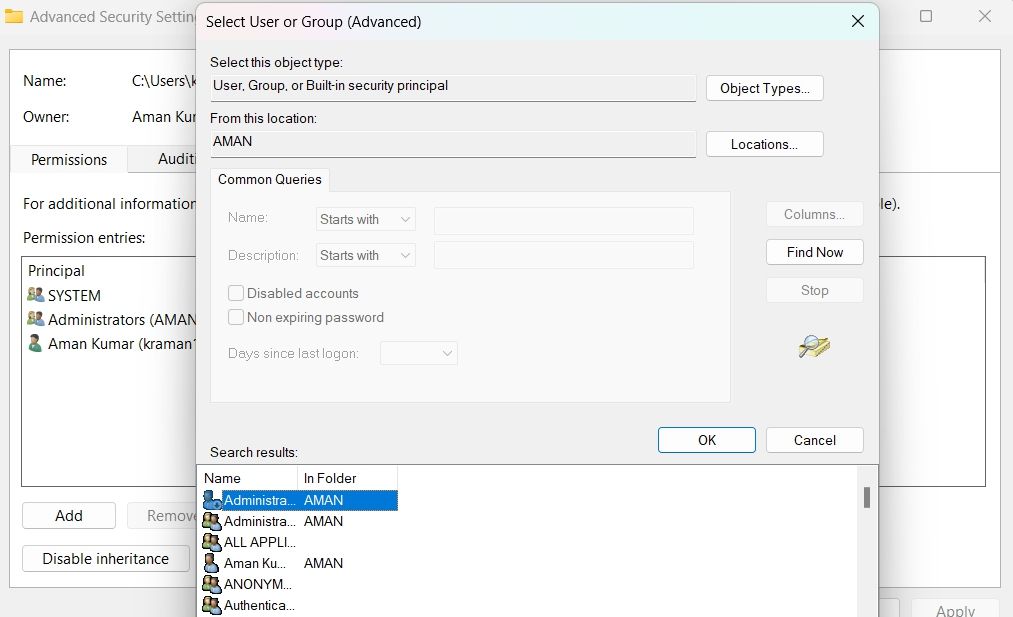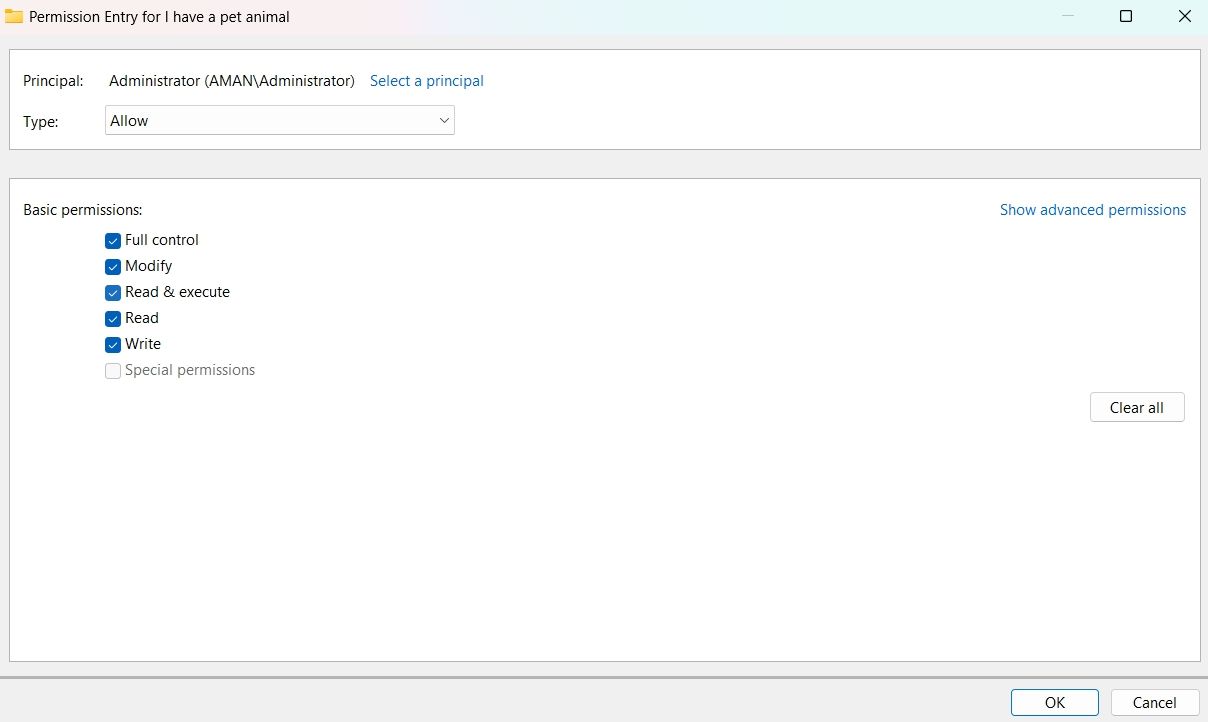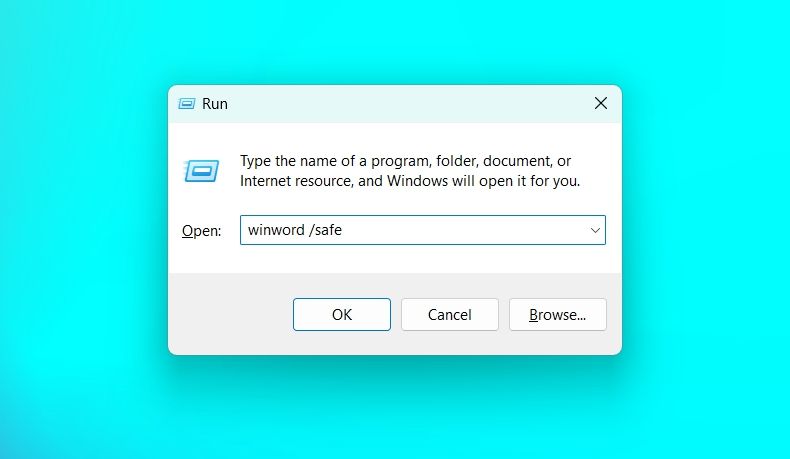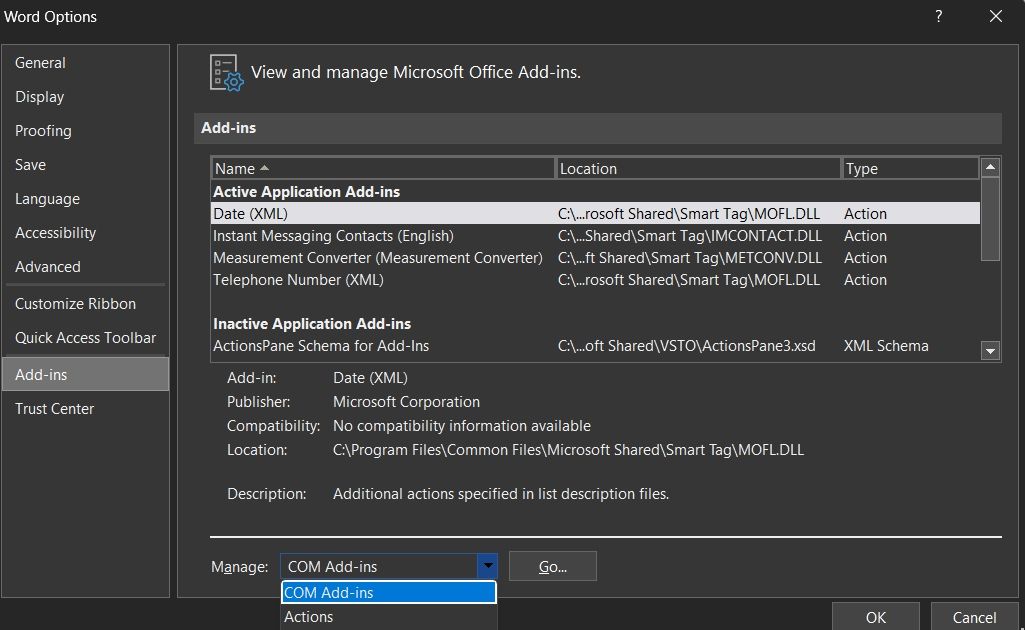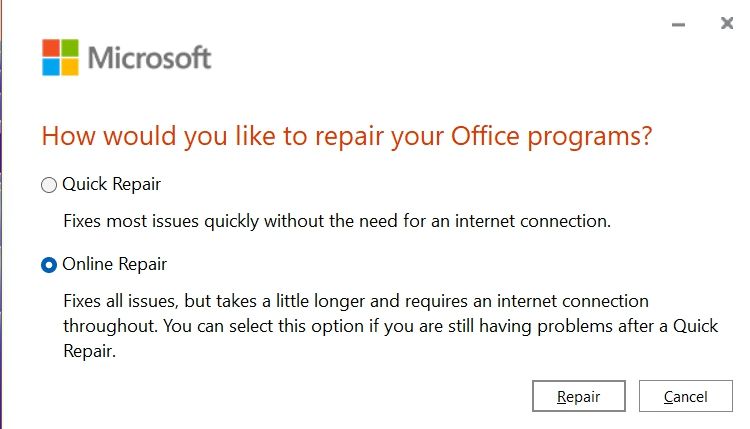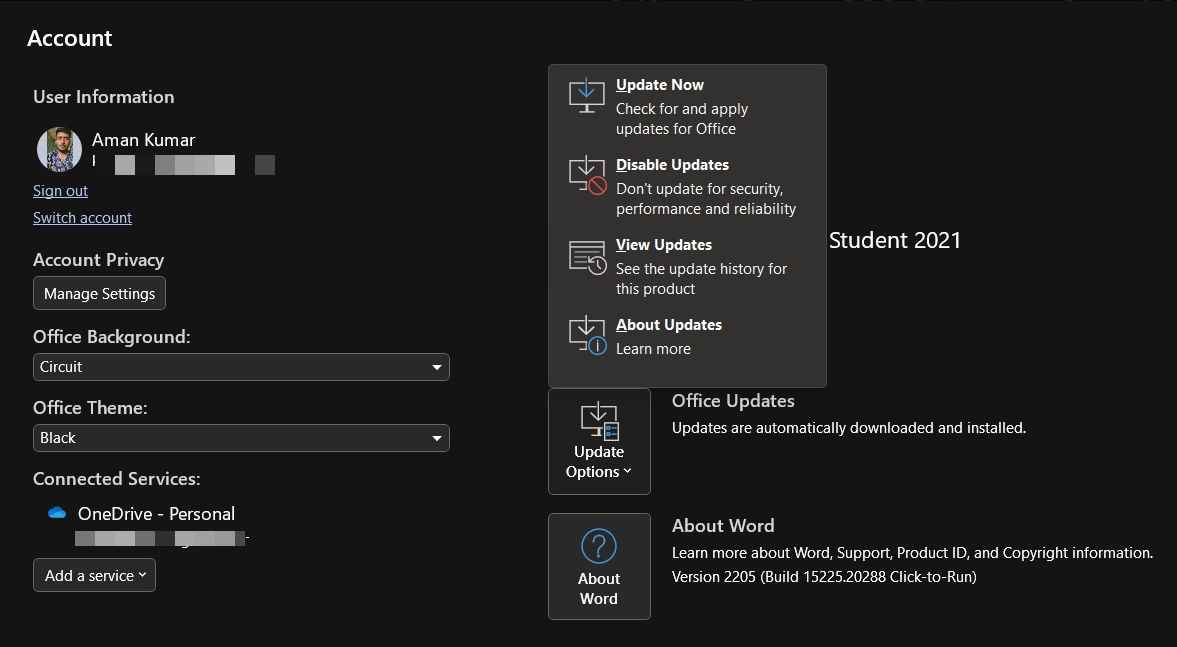Microsoft Word là một trong những công cụ quan trọng nhất trong kho vũ khí của bất kỳ nhân viên máy tính nào, cho phép bạn tạo và quản lý tài liệu một cách suôn sẻ. Nhưng trong khi tải lên tài liệu trên OneDrive, bạn có thể gặp phải lỗi đang chờ tải lên.
Không có gì lạ khi gặp sự cố tải lên với Word, đặc biệt là khi cố gắng tải tệp lên các nền tảng đám mây. Từ việc kiểm tra kết nối internet, thay đổi tên tệp hoặc cập nhật Office, hy vọng rằng một trong những giải pháp dưới đây của chúng tôi sẽ giúp bạn khắc phục lỗi đang chờ tải lên Microsoft Word.
Lỗi Đang chờ Tải lên của Microsoft Word là gì?
Microsoft Word cho phép bạn tải tài liệu trực tiếp lên OneDrive, đảm bảo bạn có thể chia sẻ và cộng tác với những người khác cũng như truy cập chúng từ mọi nơi. Nhưng đôi khi, quá trình tải lên gặp khó khăn, khiến bạn mất các thay đổi chưa lưu.
Lỗi chủ yếu xuất hiện nếu bạn không có quyền sở hữu tệp hoặc nếu tệp có tên không được hỗ trợ. Các tiện ích mở rộng và bổ trợ cũng có thể can thiệp vào quá trình tải lên và gây ra sự cố.
1. Thử các sửa chữa cơ bản
Một trong những lý do chính đằng sau lỗi đang chờ tải lên của Microsoft Word là kết nối internet yếu. Hóa ra, bạn phải được kết nối với một kết nối mạnh và ổn định để tiếp tục tải tệp lên OneDrive trong thời gian thực. Nếu không đúng như vậy, bạn sẽ gặp phải nhiều sự cố tải lên khác nhau.
Kiểm tra độ ổn định và tốc độ kết nối của bạn bằng cách truy cập trang web kiểm tra tốc độ internet. Nếu kết quả cho thấy tốc độ và độ ổn định tương đối thấp hơn, hãy xem hướng dẫn của chúng tôi về cách chẩn đoán sự cố kết nối.
Nếu máy chủ OneDrive hiện đang gặp phải thời gian chết, bạn sẽ không thể tải tệp lên nền tảng. Trong trường hợp này, hãy truy cập trang web trạng thái dịch vụ Microsoft Office và kiểm tra trạng thái OneDrive. Nếu dịch vụ của nó không hoạt động, bạn không thể làm gì khác hơn là đợi cho đến khi sự cố được giải quyết.
OneDrive cung cấp 5GB dung lượng lưu trữ miễn phí khi bạn mở tài khoản Microsoft. Dung lượng lưu trữ này sẽ không đủ, đặc biệt nếu bạn thường xuyên tải lên các tệp lớn trên OneDrive.
Vì vậy, nếu bạn gặp phải lỗi đang chờ tải lên, thì khả năng cao là bạn đã hết dung lượng lưu trữ trên OneDrive. Để xác nhận điều này, hãy mở OneDrive trên web và kiểm tra trạng thái lưu trữ ở góc dưới cùng bên trái.
Nếu hết dung lượng, bạn có thể xóa các mặt hàng không cần thiết hoặc mua Microsoft 365 (được đổi tên từ Office 365 vào năm 2020), cung cấp bộ nhớ OneDrive 1TB và giấy phép cho tất cả các ứng dụng Office.
2. Lưu tệp với một tên khác
Lỗi có thể nhanh chóng được giải quyết bằng cách thay đổi tên tệp khi tải nó lên. Điều này chủ yếu áp dụng trong điều kiện tệp không thuộc về bạn hoặc đến từ nguồn bên ngoài.
Bạn vẫn có thể gặp sự cố nếu sử dụng Tiết kiệm. Thay vào đó, bạn sẽ phải sử dụng Lưu thành tính năng lưu tệp với tên khác trước khi tải tệp lên OneDrive.
- Bấm vào Tập tin ở thanh trên cùng.
- Chọn Lưu thành từ ngăn bên trái.
- Chọn Một ổ đĩa làm vị trí lưu trữ.
- Lần này, hãy đặt một tên tệp khác và nhấp vào Tiết kiệm.
3. Có quyền sở hữu tệp
Nếu bạn vẫn gặp sự cố, ngay cả sau khi lưu tệp bằng một tên khác, điều đó cho thấy rằng bạn không có toàn quyền truy cập vào nó. Điều này thường xảy ra khi tài liệu đến từ một nguồn bên ngoài.
Như một giải pháp, bạn sẽ phải có toàn quyền sở hữu tệp. Thực hiện theo các hướng dẫn dưới đây để làm điều đó.
- Nhấp chuột phải vào Tập tin bạn muốn tải lên và chọn Đặc tính từ menu ngữ cảnh.
- Bấm vào Bảo vệ và chọn Nâng cao quyền mua.
- Bấm vào Biến đổi bên cạnh các Người sở hữu sự mô tả.
- Chọn Nâng cao tùy chọn từ lời nhắc xuất hiện.
- Bấm vào Tìm ngay.
- Chọn người dùng mà bạn muốn cấp toàn quyền truy cập vào tệp đã chọn và nhấp vào ĐƯỢC RỒI.
- Đóng tất cả các cửa sổ.
- Nhấp chuột phải vào Tập tin một lần nữa và chọn Đặc tínhvà sau đó Bảo vệ.
- Hướng đến Nâng cao quyền mua > Thêm.
- Chọn Chọn hiệu trưởng bên cạnh các Hiệu trưởng sự mô tả.
- Bấm vào Nâng cao > Tìm ngay.
- Chọn tài khoản và nhấp vào ĐƯỢC RỒI.
- Đánh dấu Kiểm soát hoàn toàn.
- Bấm vào ĐƯỢC RỒI > Ứng dụng > ĐƯỢC RỒI.
4. Mở Microsoft Word ở Chế độ An toàn
Giải pháp tiếp theo trong danh sách là sử dụng thử tính năng Chế độ An toàn cho Microsoft Office. Trong Chế độ An toàn, các ứng dụng Office tải mà không có bất kỳ tiện ích mở rộng và bổ trợ nào.
Để mở Microsoft Word ở Chế độ An toàn, hãy mở hộp thoại Chạy, nhập winword / safevà hãy nhấn đi vào.
Nếu bạn có thể tải tệp lên OneDrive mà không gặp sự cố trong Chế độ An toàn, thì một tiện ích bổ sung hoặc tiện ích mở rộng đã cài đặt có thể đang gây ra sự cố. Bạn có thể vô hiệu hóa nó bằng cách làm theo các bước dưới đây.
- Mở Từ > Tập tin > Hơn > Tùy chọn.
- Lựa chọn Thêm vào từ ngăn bên trái.
- Nhấp vào biểu tượng thả xuống bên cạnh Quản lý và lựa chọn COM Add-in.
- Bấm vào Đi.
- Bỏ chọn tất cả Thêm vào để vô hiệu hóa chúng.
- Để thu hẹp phần bổ trợ nào chính xác gây ra sự cố, hãy từ từ bật lại từng phần bổ trợ và tải tệp lên OneDrive cho đến khi sự cố lại phát sinh.
- Khi bạn xác định được bổ trợ nào là thủ phạm, hãy chọn nó và nhấp vào Loại bỏ cái nút.
5. Sửa chữa Microsoft Office
Lỗi tải lên đang chờ xử lý có thể do Microsoft Office bị hỏng. Bạn sẽ phải sử dụng tính năng sửa chữa Office để loại bỏ các tệp bị hỏng này. Đây là cách thực hiện.
- Nhấn Win + I để mở Cài đặt thực đơn.
- Đi về phía Ứng dụng > Ứng dụng và tính năng.
- Nhấp vào ba dấu chấm bên cạnh Microsoft Office và lựa chọn Biến đổi từ menu ngữ cảnh.
- Lựa chọn Sửa chữa trực tuyến.
- Bấm vào Sửa chữa > Sửa chữa.
Microsoft Office hiện sẽ phát hiện và khắc phục mọi lỗi trong bộ phần mềm.
6. Tải xuống bản cập nhật Microsoft Office mới nhất
Sử dụng Windows Office lỗi thời là một lý do chính khác đằng sau vấn đề đang xảy ra. Như một giải pháp, hãy xem xét tải xuống bản cập nhật Office mới nhất.
- Phóng Microsoft Word> Tệp.
- Lựa chọn Tài khoản từ ngăn bên trái.
- Nhấp chuột Cập nhật các tùy chọnvà chọn Cập nhật bây giờ từ menu ngữ cảnh.
Sau khi tải xuống bản cập nhật, hãy khởi động lại hệ thống và bạn sẽ thấy rằng mình không còn gặp sự cố nữa.
Lỗi đang chờ tải lên của Microsoft Word, đã sửa
Chúng tôi hy vọng các giải pháp trên đã giúp khắc phục sự cố. Giống như hầu hết các sự cố tải lên, lỗi đang chờ tải lên của Microsoft Word chủ yếu do kết nối Internet yếu. Vì vậy, bất cứ khi nào bạn gặp phải vấn đề này, hãy kiểm tra kết nối của bạn trước khi đi sâu vào các giải pháp khác.